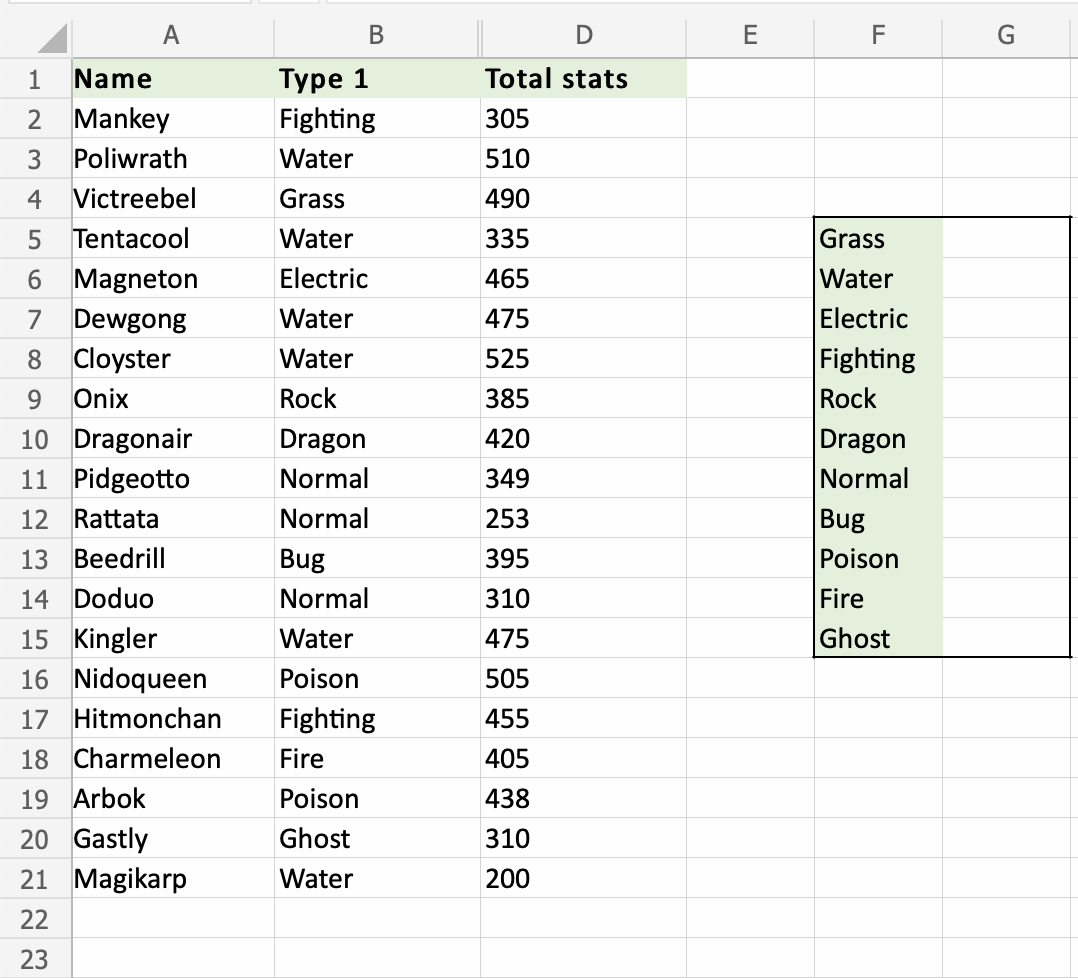Excel COUNTIF 函式
COUNTIF 函式
COUNTIF 函式是 Excel 中的一個預設函式,它會根據指定條件統計單元格的數量。
輸入方式為 =COUNTIF
注意: COUNTIF 函式可以有基本或更高階的用法。本文件涵蓋了如何統計特定數字和單詞的基本用法。
可以指定數字(例如 90)和單詞(例如“Water”)。
如何使用 =COUNTIF 函式
- 選擇一個單元格
- 輸入
=COUNTIF - 雙擊 COUNTIF 命令
- 選擇一個範圍
- 輸入
, - 選擇一個單元格(即條件,您想要統計的值)
- 按 Enter 鍵
注意:函式的不同部分由符號分隔,例如逗號 , 或分號 ;
該符號取決於您的語言設定。
讓我們看一些例子!
將 COUNTIF 函式應用於範圍 B2:B21,以統計不同型別的寶可夢數量
我們希望 COUNTIF 函式統計範圍 G5:G15 中的寶可夢型別
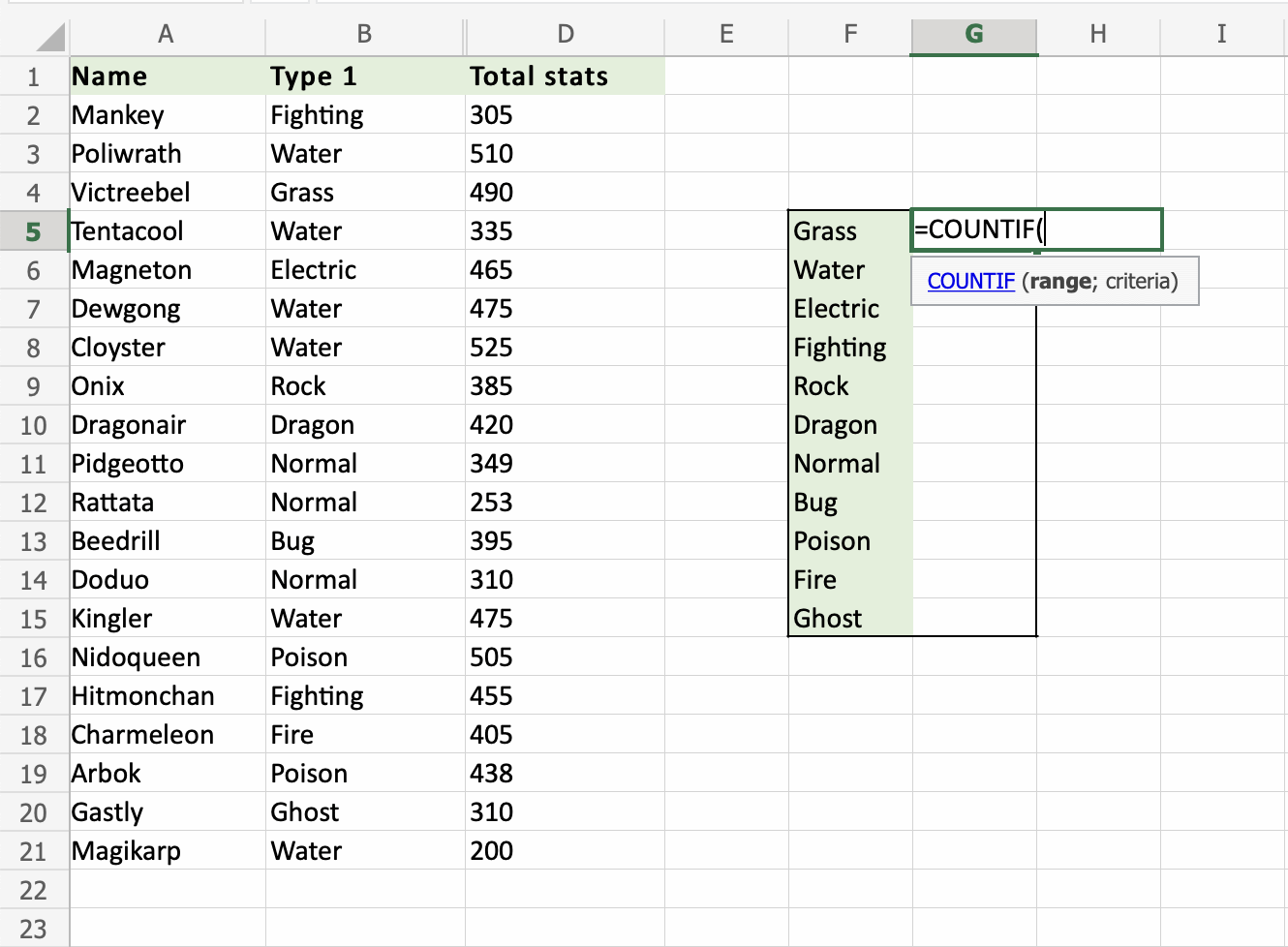
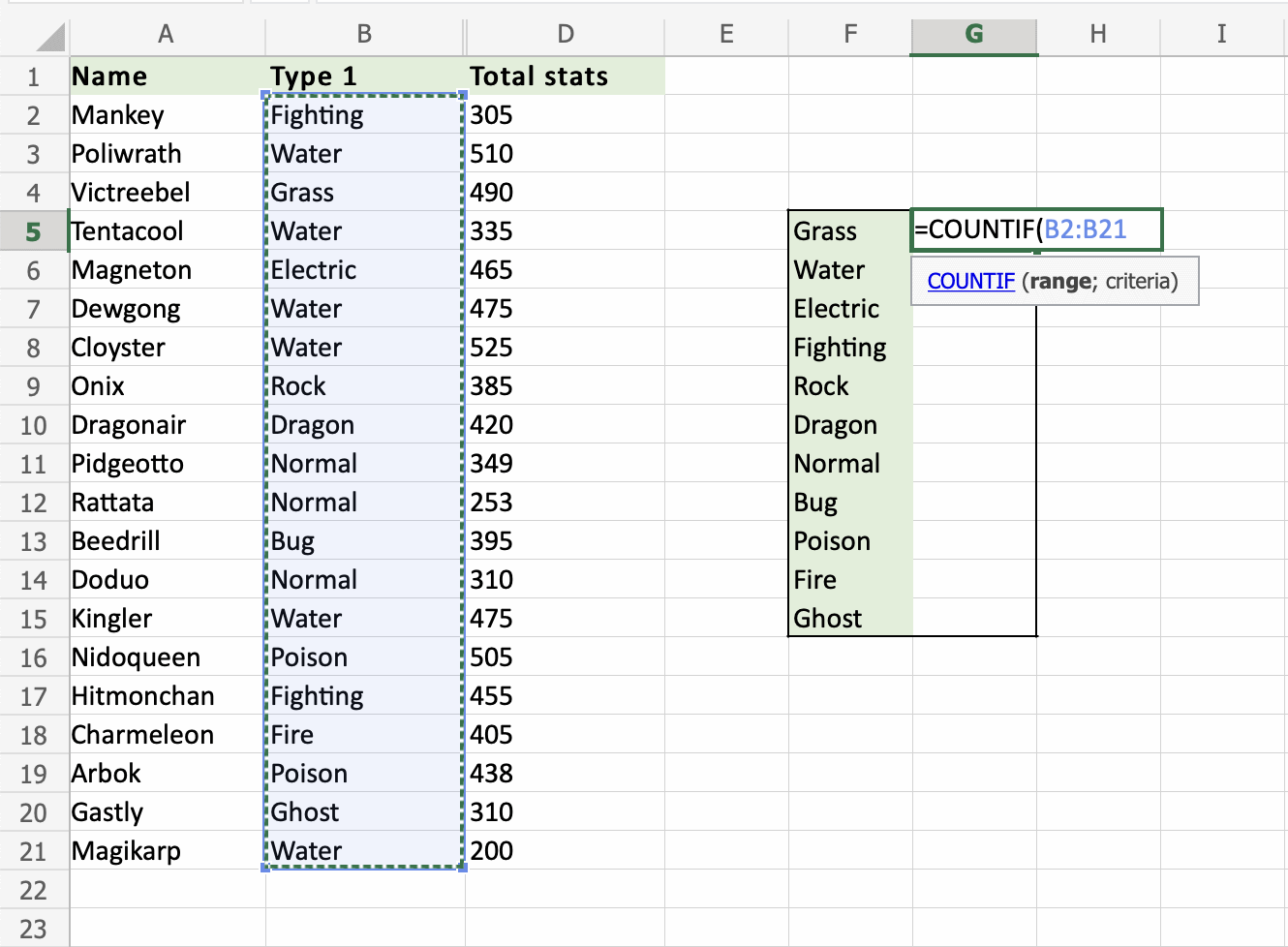
在選擇完範圍後,輸入 ,,這會告訴函式您要統計什麼。
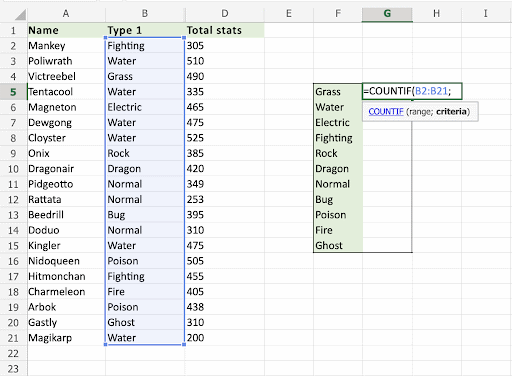
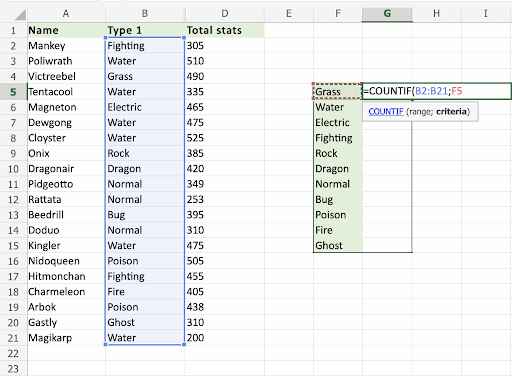
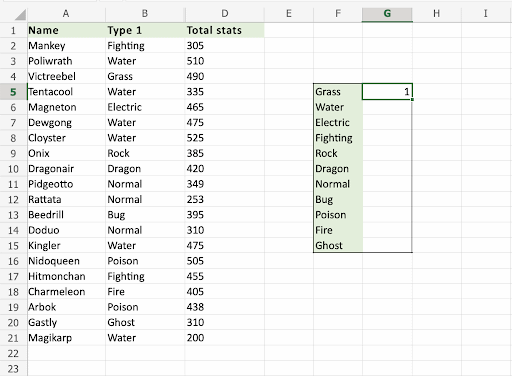
COUNTIF 函式已成功統計到 1 只草屬性寶可夢,即妙蛙種子(A4)。
讓我們在 G6 處統計水屬性寶可夢的數量
步驟相同
- 選擇
G6 - 輸入
=COUNTIF - 選擇
B2:B21 - 輸入 (
,) - 選擇
F6(指定水屬性作為條件) - 按 Enter 鍵
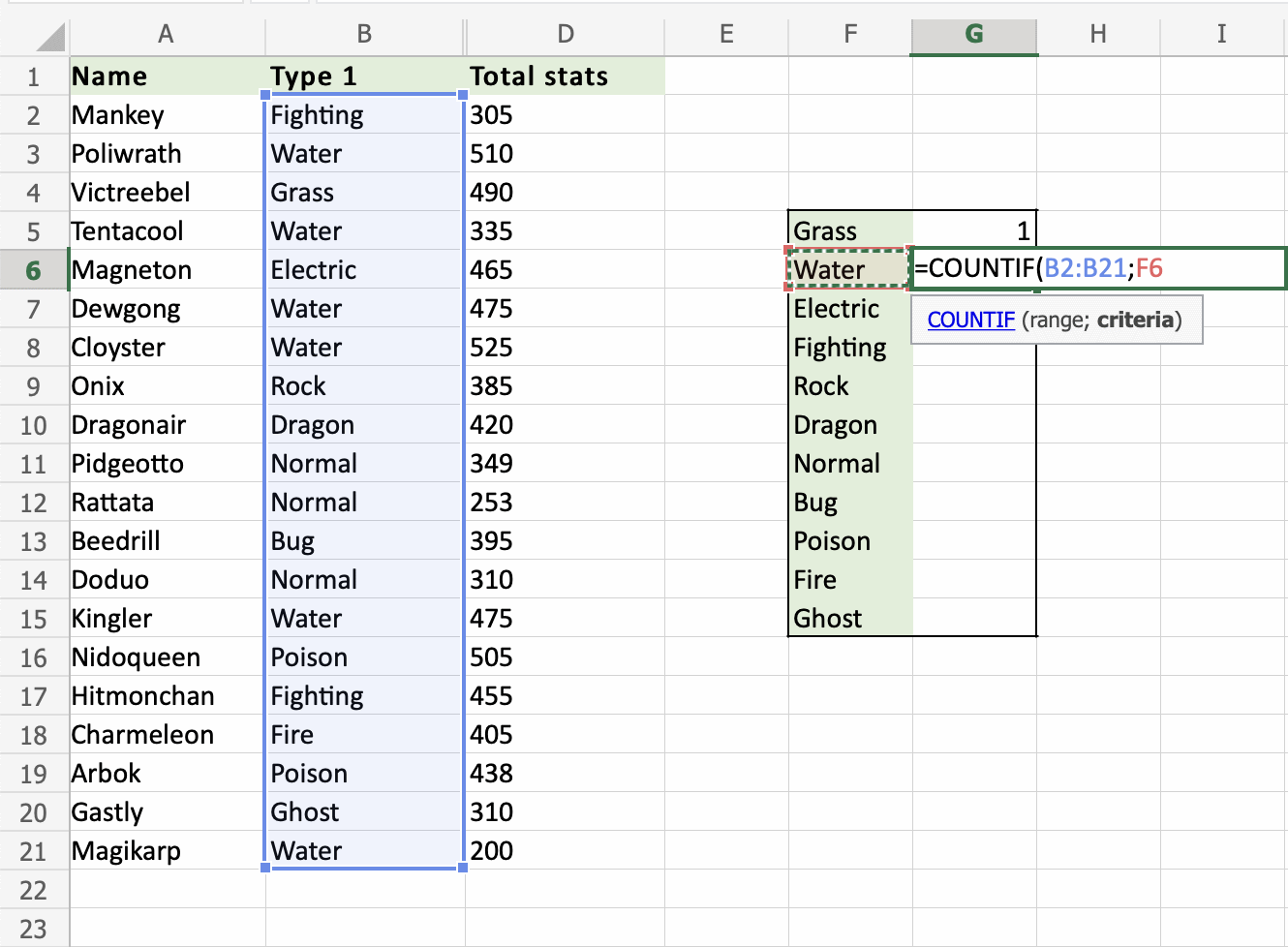
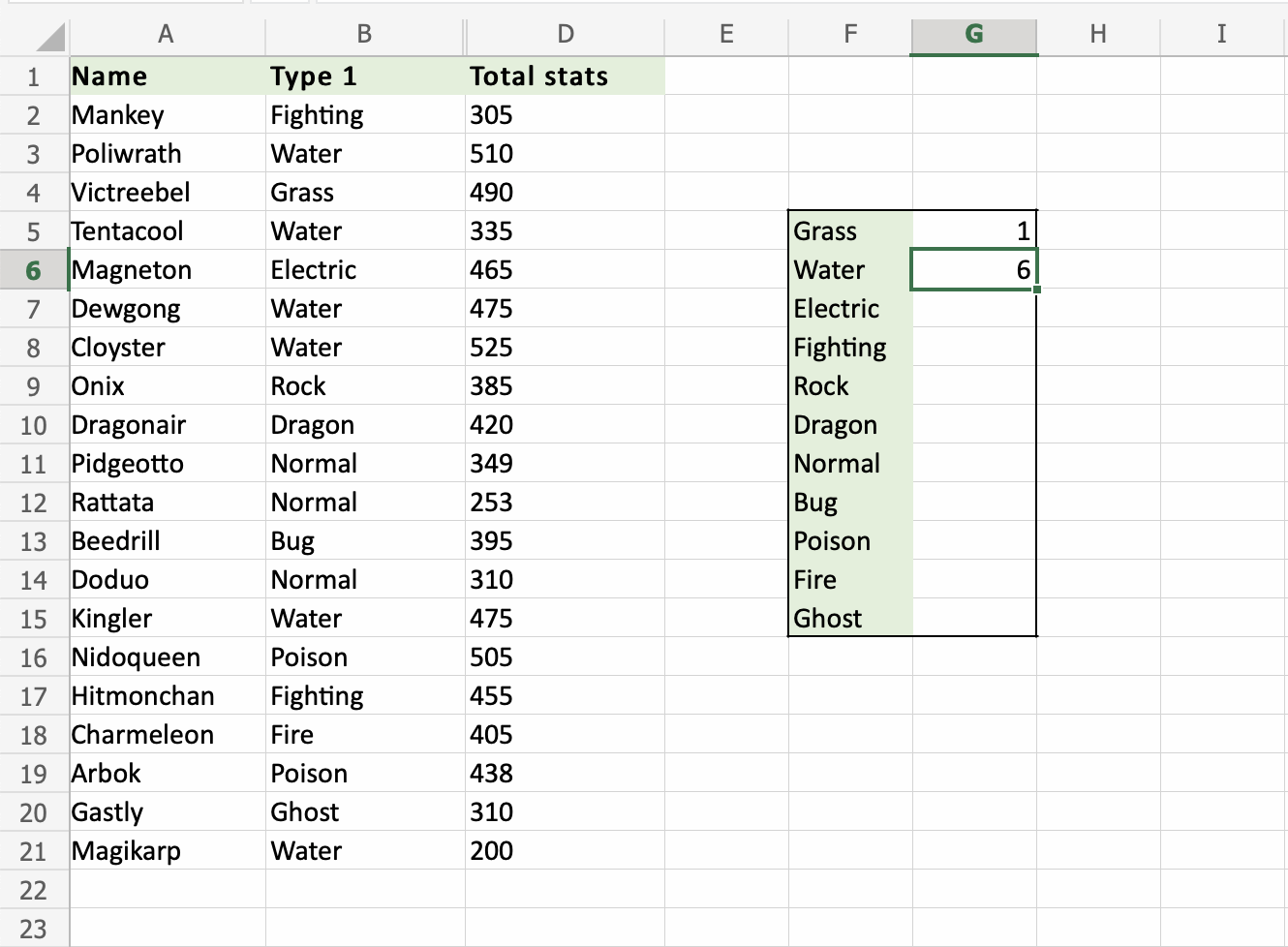
太棒了!COUNTIF 函式已在 B2:B21 中統計到 6 只水屬性寶可夢。
讓我們更有效地統計其餘的型別。我們想從 G6:G15 繼續這個函式。這將利用 填充功能 和 絕對引用。
步驟
- 雙擊
G6 - 將範圍引用鎖定為絕對引用(
B2:B21)。在列和行前面加上美元符號。總共輸入四個美元符號。=COUNTIF($B$2:$B$21,F6)。注意: 我們希望F6保持相對引用。因為我們希望它向下移動。不要給它加上美元符號 ($)。 - 按 Enter 鍵
- 填充範圍
G6:G15
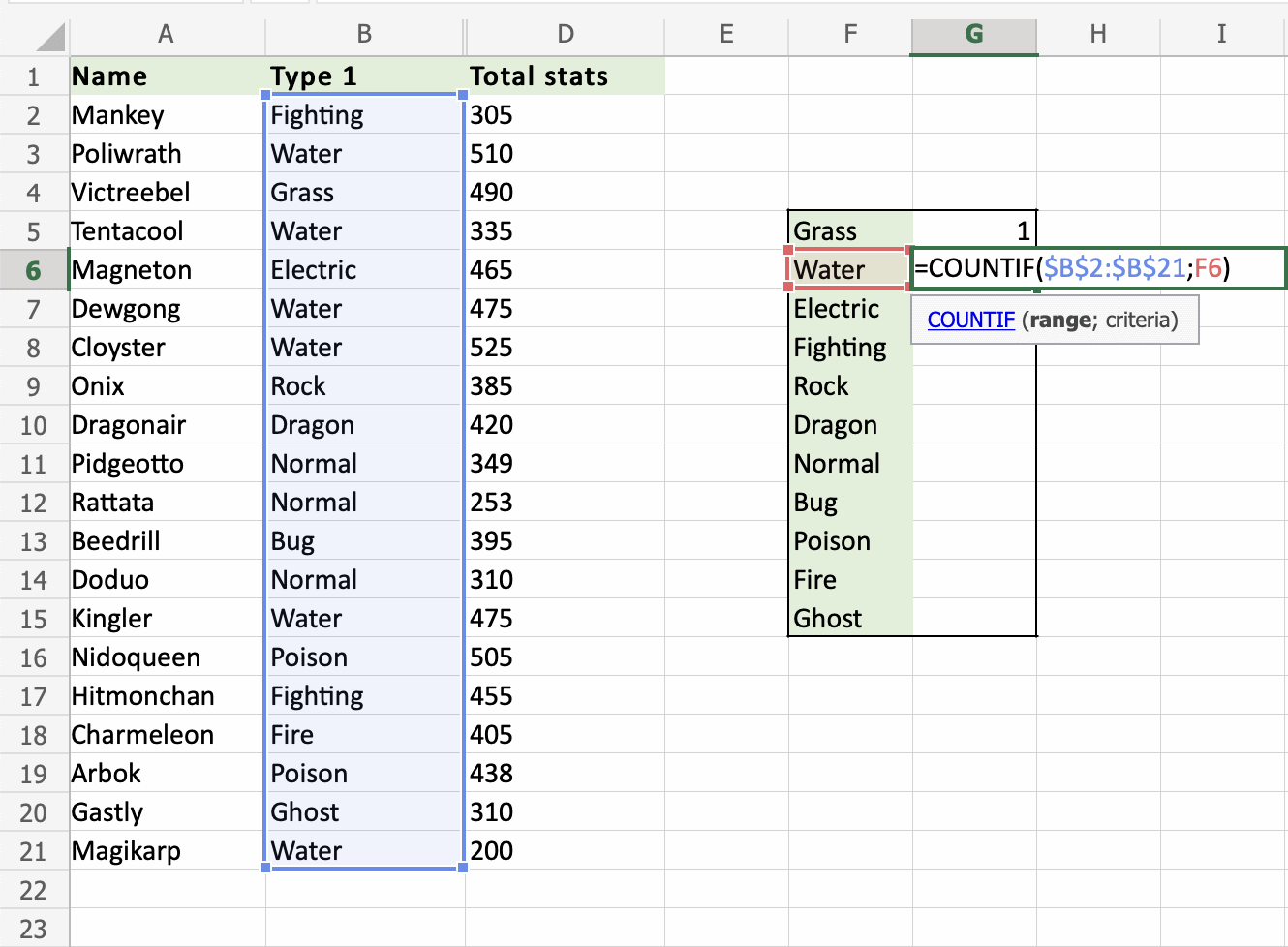

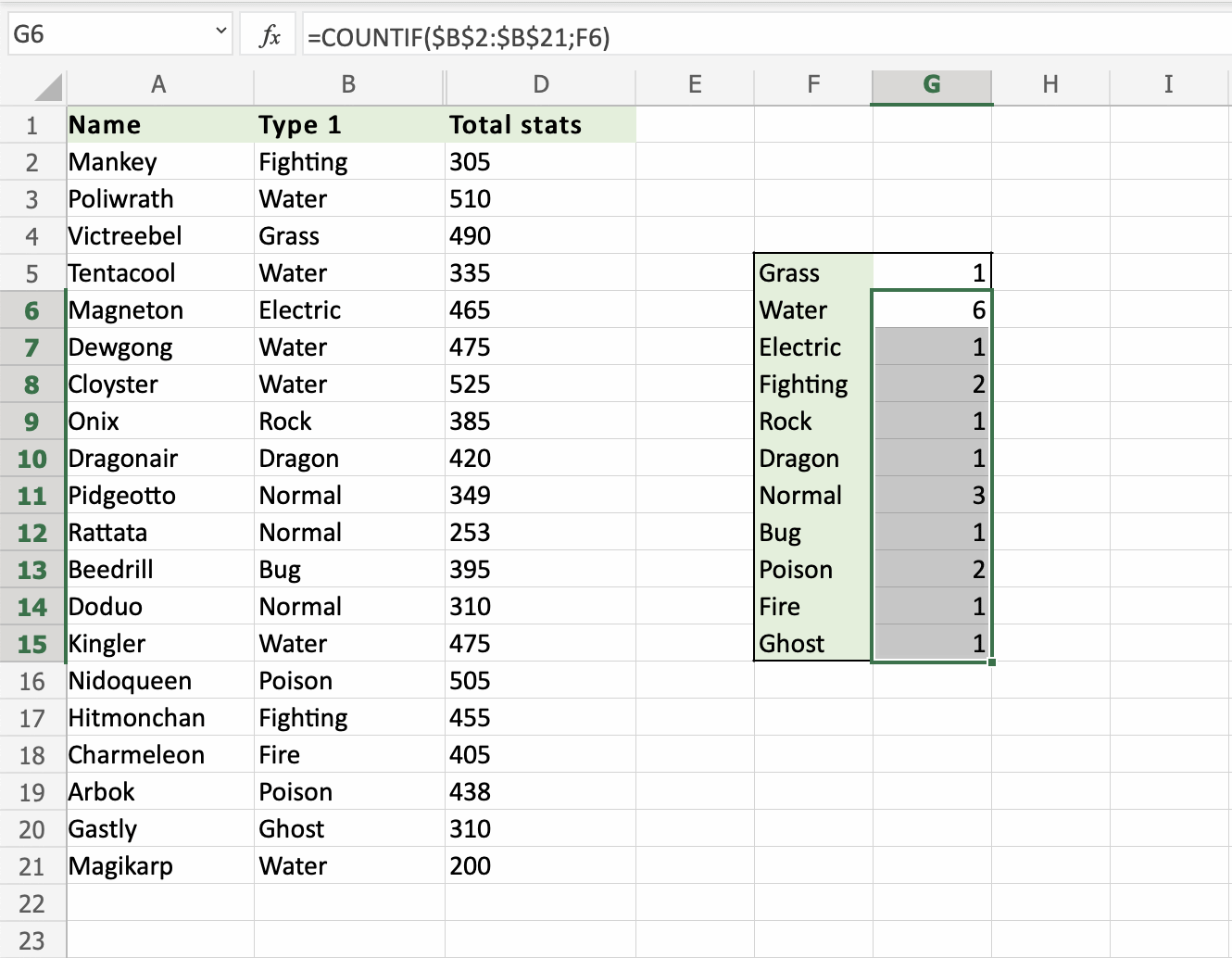
這為我們節省了很多時間!幹得好!
一個不起作用的例子
讓我們嘗試一個不起作用的例子
在不鎖定引用的情況下填充 G5:G15,看看會發生什麼。
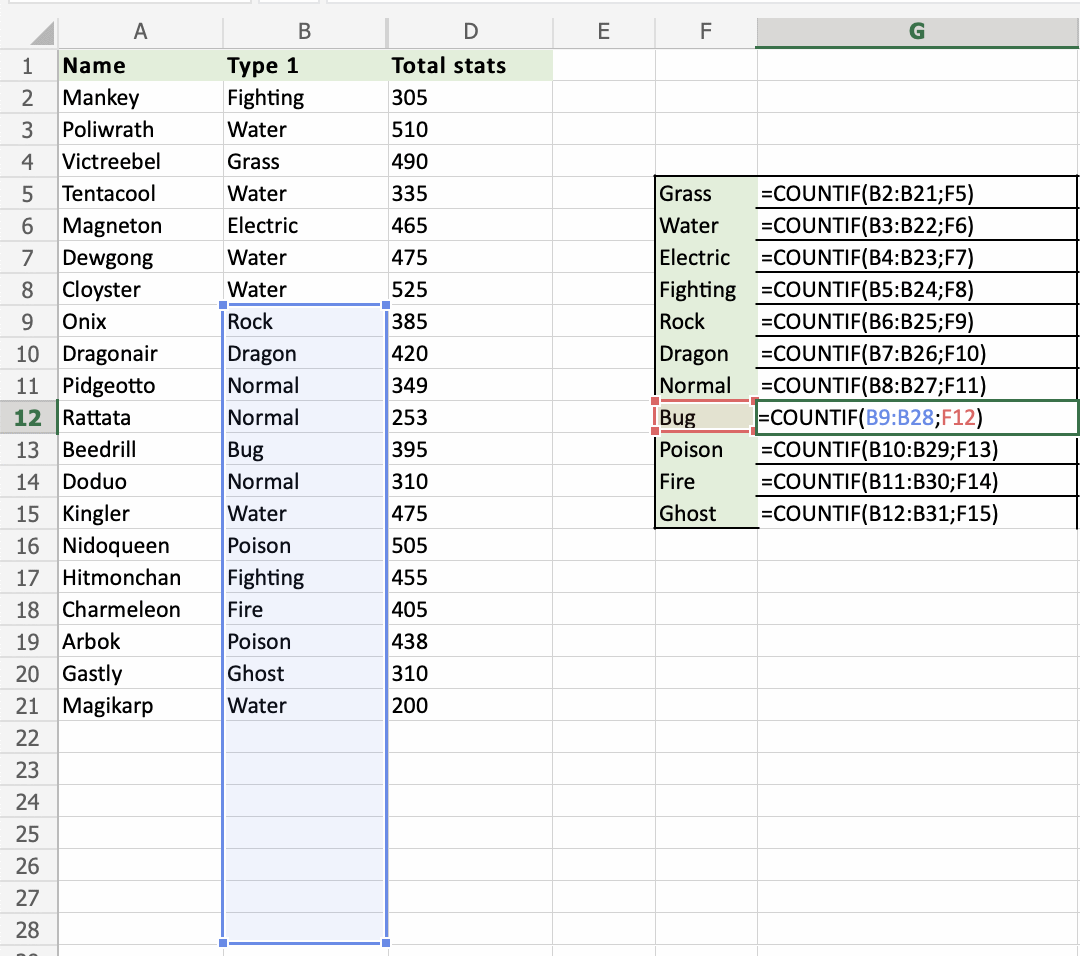
如果範圍的引用保持相對,填充函式會將範圍向下移動,包括空白單元格,從而錯過資料所在的範圍。